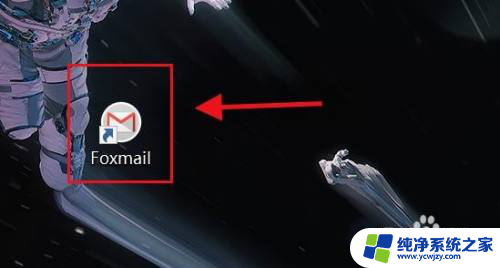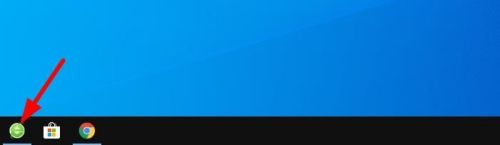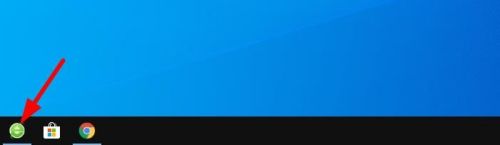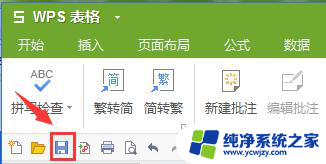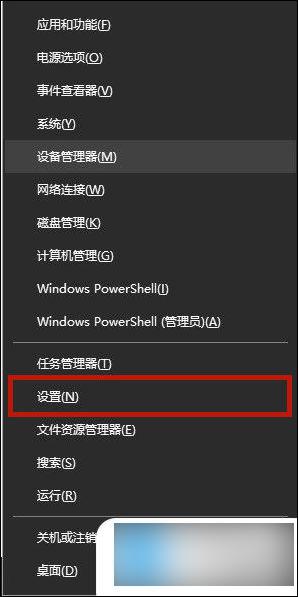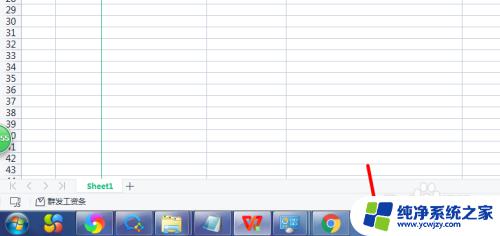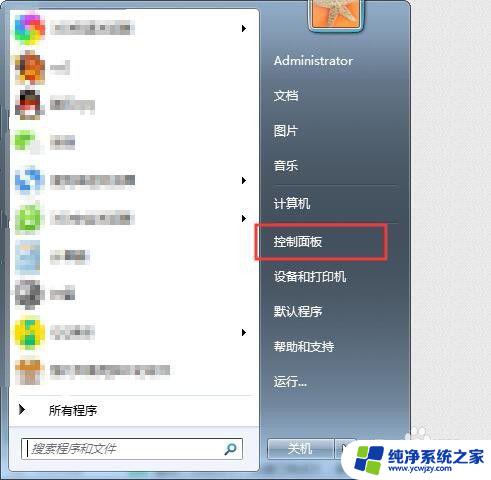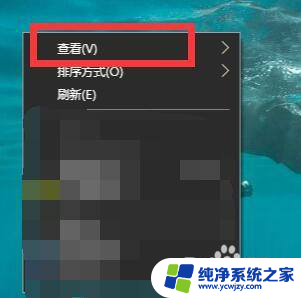软件在任务栏图标不对 软件任务栏图标消失
更新时间:2023-09-24 14:01:38作者:jiang
软件在任务栏图标不对,在日常使用电脑的过程中,我们经常会遇到一些软件任务栏图标不对或者软件任务栏图标消失的问题,这些问题给我们的使用带来了一定的困扰。软件任务栏图标不对可能是由于软件本身的问题或者操作系统的兼容性等原因引起的。而软件任务栏图标消失的情况更加令人头疼,可能会导致我们无法快速找到想要使用的软件。为了解决这些问题,我们需要深入了解其中的原因,并采取相应的解决措施。只有这样我们才能更加顺利地使用计算机,提高工作效率。
具体步骤:
1.任务栏软件图标异常(改成系统默认图标)。

2.右键点击该图标→再右键点击主程序→属性。

3.打开属性之后点击→更改图标。

4.提示没有图标(其实是有的)→确定。

5.点击浏览。

6.找到主程序(可以从属性中打开文件所在位置)→打开即可。

7.软件在任务栏上的图标正常了。

以上是关于任务栏图标错误的解决方法,如果你遇到了同样的问题,可以按照小编的步骤解决。